Най-добрият iTunes Music Organizer 2016 за Windows и Mac OS X
Извинете ме. Моята музикална библиотека на iTunes е объркана с голямо количество дубликати. Някои песни имат непознат художник и корица, докато някои пропускат албум. Има ли някакъв начин да организирате iTunes музикална библиотека на Mac с лекота.
iTunes Music е чудесен начин да откриете новимузика. Тя ви позволява да слушате всичко в iTunes магазина за цената на един месечен абонамент. Въпреки това през годините вероятно сте събрали значителна колекция от музика в библиотеката си в iTunes. След това ще откриете, че има много дубликати, съдържащи се в библиотеката ви в iTunes. За сега може да искате да почистите вашата музикална библиотека от iTunes.
Ако искате да премахнете дублиращи се песни в музикалната библиотека на iTunes:
Кликнете изглед > Показване на дублирани елементи в Музикален модул> Кликнете редактиране > Натиснете Изтрий опция за всички сканирани дубликати в iTunes
Ако искате да преименувате албуми и песни от онлайн база данни:
Отиди на качи > Предпочитания > Общ > Отметнете Автоматично извличане на имена на CD записи от интернет.
С тези методи можете да организирате вашата музикална библиотека на iTunes по свое собствено желание, но в същото време ръчно да преминете през вашата музикална библиотека на iTunes, която търси дубликати, което отнема много време
И така, има ли начин, по който всички тези неща да бъдат извършени с един удар? Разбира се, Tenorshare iTunes Music Cleanup е тук, за да ви помогне премахване на дубликати и добавяне на маркери за песни, включително албум, албум, изпълнител, жанр, и т.н. само с няколко кликвания. Това е най-добрият iTunes Music Library организатор, който може да направи всичко, което iTunes почистване работи лесно. Следващата инструкция ви казва как да почистите iTunes музикалната библиотека в детайли.
Как да почистите iTunes Music Libraray - Премахнете дублиращите се песни в iTunes
Етап 1. Изтеглете и инсталирайте програмата на вашия Windows / Mac. Стартирайте го и влезте в регистрационния си код. Натиснете “Start Scan” и всички музикални файлове ще бъдат заредени в програмата.

Стъпка 2. Кликнете върху „Дублирани песни“ и можете да видите всички повтарящи се елементи. Проверете тези, от които искате да се отървете, и кликнете върху „Clear Duplicate“ или „Clear all Duplicate“, за да изтриете всички дубликати наведнъж.
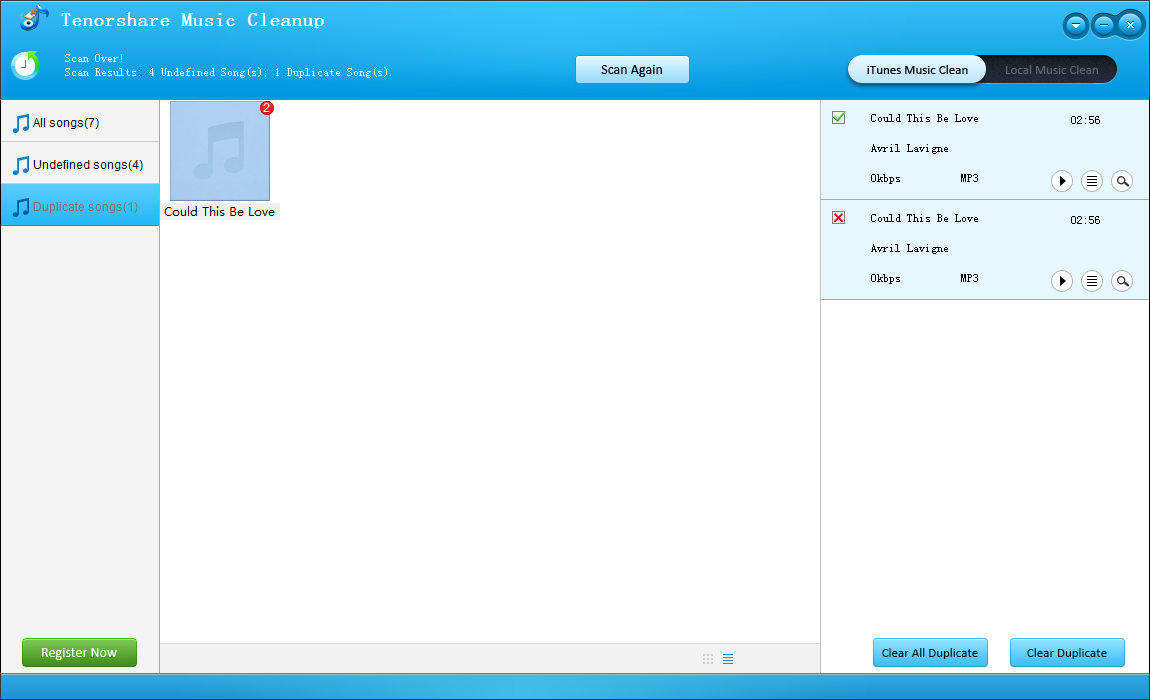
Как да организирате музикалната библиотека на iTunes - Добавяне на тагове и редактиране на информация за неидентифицирани песни
Етап 1. Стартирайте програмата и кликнете върху „Неидентифицирани песни“ в списъка с категории. Всички неидентифицирани песни са подредени. Изберете който искате да редактирате.
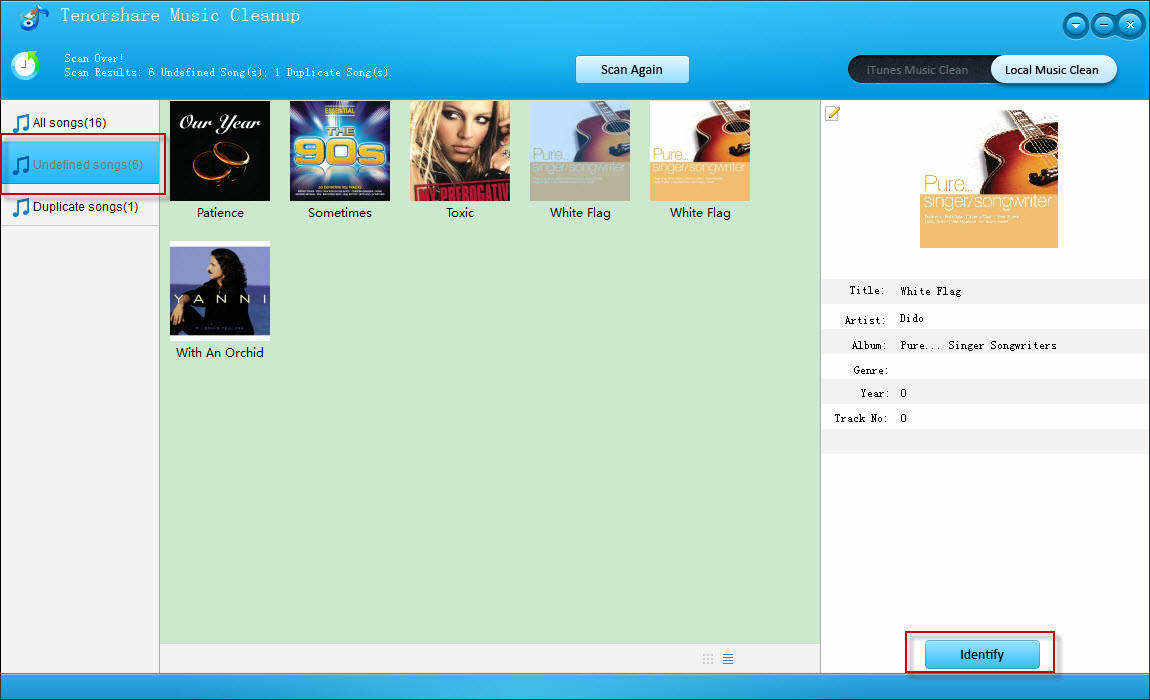
Стъпка 2. Кликнете върху „Идентифициран“, за да получите автоматично информация като албум, жанр, година и др. Или можете ръчно да добавите информация към музикалните си файлове, като кликнете върху иконата Редактиране. Накрая натиснете “Apply”.

Всички фиксирани резултати ще бъдат записани във вашата музикална библиотека на iTunes. Ако имате някакви въпроси, моля, оставете коментарите си в раздела за коментари.









